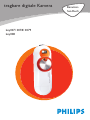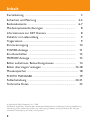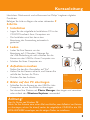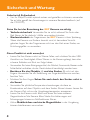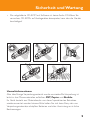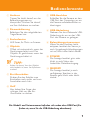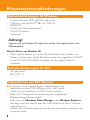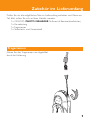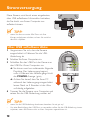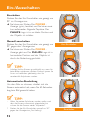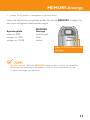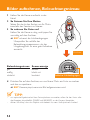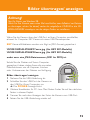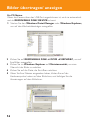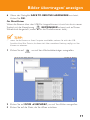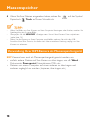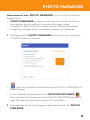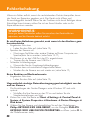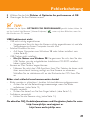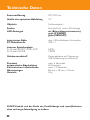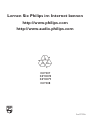key007/ 0078/ 0079
key008
tragbare digitale Kamera
Benutzer-
handbuch

2
Inhalt
Kurzanleitung ............................................................................ 3
Sicherheit und Wartung .......................................................... 4-5
Bedienelemente ........................................................................ 6-7
Mindestsystemanforderungen ............................................... 8
Informationen zur KEY Kamera ........................................... 8
Zubehör im Lieferumfang ...................................................... 9
Trageriemen................................................................................ 9
Stromversorgung ...................................................................... 10
POWER-Anzeige ...................................................................... 11
Ein-/Ausschalten ....................................................................... 12
MEMORY-Anzeige ..................................................................... 13
Bilder aufnehmen, Beleuchtungsniveau ............................... 14
Bilder übertragen/ anzeigen ...................................................15-18
Massenspeicher ............................................................................. 18
PHOTO MANAGER .................................................................... 19
Fehlerbehebung ........................................................................20-21
Technische Daten ..................................................................... 22
(c) Koninklijke Philips Electronics N.V. , 2003.
Alle Rechte vorbehalten.Teilweise oder vollständige Wiedergabe,Vervielfältigung, Nutzung, Modifizierung,
Vermietung, Mietung, öffentliche Aufführung, Übertragung und/oder Sendung sind ohne die vorherige
schriftliche Genehmigung von Philips nicht gestattet.

3
Kurzanleitung
Herzlichen Glückwunsch und willkommen bei Philips' tragbaren digitalen
Produkten.
Befolgen Sie bitte zu Beginn die unten stehenden 4
Schritte.
1 Installation
• Legen Sie die mitgelieferte Installations-CD in das
CD-ROM-Laufwerk Ihres Computers ein.
– Die Installation wird bei der ersten
Benutzung der Anwendung automatisch
gestartet.
2 Laden
• Laden Sie Ihre Kamera vor der
Benutzung auf (3 Stunden). Nehmen Sie
die USB-Abdeckung ab und schließen Sie die
Kamera an den USB-Port Ihres Computers an.
• Schalten Sie Ihren Computer ein.
3 Aufnahmen machen
Stellen Sie den Ein-/Ausschalter auf "Ein".
• Halten Sie die Kamera aufrecht, und fixieren Sie
mithilfe des Suchers Ihr Motiv.
• Drücken Sie den Auslöser.
4 Bilder auf den PC übertragen
• Schließen Sie die Kamera an den USB-Port des
Computers an, um Ihre Bilder zu übertragen.
– Sie können Ihre Dateien mit Photo Manager übertragen und verwalten
oder einfach den Windows Explorer verwenden!
Achtung!
Nur für Nutzer von Windows 98:
Wenn Sie Ihre Kamera zum ersten Mal anschließen, zum Aufladen/ um Dateien
zu übertragen, achten Sie darauf, vorher die mitgelieferte CD-ROM in das CD-
ROM-LAUFWERK einzulegen, um die nötigen Treiber zu installieren.

4
Sicherheit und Wartung
Seien Sie bei der Benutzung der KEY Kamera vorsichtig
• Verkehrssicherheit: Verwenden Sie sie nicht, während Sie Auto oder
Rad fahren, da Sie dadurch Unfälle verursachen könnten.
• Kindersicherheit: der Trageriemen der KEY Kamera ist kein Spielzeug.
Wenn die Kamera von Kindern benutzt wird, ist besondere Vorsicht
geboten. Legen Sie den Trageriemen nicht um den Hals eines Kindes, um
Erstickungsgefahr zu vermeiden.
Dieses Produkt ist nicht wasserfest:
• Lassen Sie Ihre Kamera nicht ins Wasser fallen, und schützen Sie den USB-
Anschluss vor Feuchtigkeit.Wenn Wasser in die Kamera gelangt, kann dies
schwere Schäden und Rost zur Folge haben.
• Verwenden Sie keine Reinigungsmittel, die Alkohol, Ammoniak, Benzen oder
Schleifmittel enthalten, da das Gerät dadurch beschädigt werden kann.
• Berühren Sie das Objektiv A und den Sucher B nicht mit den
Fingern.Verwenden Sie zur Entfernung von Fingerabdrücken ein weiches,
feuchtes Tuch.
• Schützen Sie Ihre Augen: Sehen Sie auch durch den Sucher nicht in
die Sonne!
• Vermeiden Sie plötzliche Temperaturschwankungen, da diese zu
Kondensation auf dem Objektiv und dem Sucher führen können. Lassen Sie
der Kamera Zeit, sich an die Umgebungstemperatur anzupassen.
• Lassen Sie die Kamera nicht fallen und lassen Sie keine anderen
Gegenstände auf die Kamera fallen. Starke Erschütterungen und
Schwingungen können zu Fehlfunktionen führen.
• Aktive Mobiltelefone und starke Magnetfelder in der Umgebung
können Interferenzen verursachen.
Sicherheit & Zufriedenheit
• Um Ihr Philips Produkt optimal nutzen und genießen zu können, verwenden
Sie es bitte gemäß den Anweisungen in unserem Benutzerhandbuch (auf
der CD-ROM).

• Die mitgelieferte CD-ROM mit Software ist keine Audio CD. Wenn Sie
versuchen, CD-ROMs auf Audiogeräten abzuspielen, kann dies die Geräte
beschädigen!
5
Sicherheit und Wartung
Umweltinformationen
Alles überflüssige Verpackungsmaterial wurde vermieden.Die Verpackung ist
leicht in drei Monomaterialien aufteilbar: PET, Papier und Alufolie.
Ihr Gerät besteht aus Materialien,die von darauf spezialisierten Betrieben
wiederverwertet werden können. Bitte halten Sie sich beim Recy-celn von
Verpackungsmaterial,erschöpften Batterien und alter Ausrüstung an örtliche
Bestimmungen.

Bedienelemente
6
KEY007/0078/0079
KEY008
1
2
3
4
5
6
7
8
1
3
9
10
11

Bedienelemente
7
1 Auslöser
Tippen Sie leicht darauf, um das
Beleuchtungsniveau zu
überprüfen. Drücken Sie darauf,
um Ihre Aufnahme zu machen.
2 Riemenhalterung
Befestigen Sie den mitgelieferten
Trageriemen hier.
3 Sucherfenster
Hilft Ihnen, Ihr Motiv zu fixieren.
4 Objektiv
Öffnet sich automatisch, wenn das
Gerät eingeschaltet wird. Das
Objektiv ist geschlossen, wenn das
Gerät ausgeschaltet ist.
TIPP:
– Achten Sie darauf, dass das Objektiv
nicht bedeckt ist, wenn Sie Aufnahmen
machen!
5 Ein-/Ausschalter
Drehen Sie den Schalter zum
Einschalten nach rechts und zum
Ausschalten nach links.
6 Griff
Hier haben Ihre Finger den
richtigen Halt, um den Ein-
/Ausschalter zu drehen.
7 USB-Anschluss
Schließen Sie die Kamera an den
USB-Port des Computers an, um
die Kamera aufzuladen/Bilder zu
übertragen.
8 USB-Abdeckung
Nehmen Sie die schützende USB-
Abdeckung ab, um an den USB-
Port der Kamera zu gelangen.
9 Beleuchtungsniveausensor
Wenn Sie den Auslöser leicht
antippen, leuchtet der Sensor je
nach Umgebungslichtbedingungen
rot auf, blinkt oder bleibt dunkel.
0 POWER
Die Anzeige leuchtet grün oder
blinkt, je nach Status des
Ladens/der Dateiübertragung.
! MEMORY
Die Anzeige leuchtet je nach
verfügbarem Speicher in der
Kamera gelb, blinkt oder bleibt
dunkel.
Die Modell- und Seriennummer befinden sich neben dem USB-Port (Sie
finden sie, wenn Sie die USB-Abdeckung abnehmen)

Systemanforderungen für Windows
– Prozessor Pentium MMX 166 MHz oder höher
– *USB port with Windows
®
98/ Me/ 2000/ XP
– 96MB RAM
– 50 MB freier Festplattenspeicher
– CD-ROM-Laufwerk
– Videokarte
Nur für Nutzer von Windows 98:
• Wenn Sie Ihre Kamera zum ersten Mal anschließen, zum Aufladen/ um
Dateien zu übertragen, achten Sie darauf, vorher die mitgelieferte CD-ROM
in das CD-ROM-LAUFWERK einzulegen, um die nötigen Treiber zu
installieren.
Systemanforderungen für Mac
– G3 oder besser
– Mac OS 9 - X
Informationen zur KEY Kamera
KEY Kamera ist eine tragbare digitale Halbleiterkamera, die:
– Standbilder mit einer VGA-Auflösung (640 x 480) macht;
– Hunderte von Standbildern im JPEG-Format speichert;
– Bilder mit 1,3 Megapixel bei Verwendung der mitgelieferten
Bildbearbeitungssoftware ausgibt;
– Bilder über den Windows Datei-Manager oder Windows Explorer,
überträgt, wenn die Kamera über den USB-Anschluss an Ihren Computer
angeschlossen ist;
– während der Datenübertragung an die Kamera ihren Strom direkt über den
Computer erhält.
Mindestsystemanforderungen
8
Achtung!
Computer, die von Windows 95 aufgerüstet wurden, sind möglicherweise nicht
USB-kompatibel!

Zubehör im Lieferumfang
9
Prüfen Sie, ob alle aufgeführten Teile im Lieferumfang enthalten sind.Wenn ein
Teil fehlt, sollten Sie sich an Ihren Händler wenden.
1x CD-ROM (PHOTO MANAGER Software & Benutzerhandbücher)
1x Kurzanleitung
1x Trageriemen
1x Sicherheits- und Garantieheft
Trageriemen
Führen Sie den Trageriemen wie abgebildet
durch die Halterung.

Stromversorgung
10
Diese Kamera wird durch einen eingebauten,
über USB aufladbaren Lithiumakku betrieben,
die Sie direkt von Ihrem Computer aus
aufladen können.
TIPP:
– Wenn Sie die zum ersten Mal Fotos mit Ihrer
Kamera aufnehmen möchten, müssen Sie zunächst
den Akku aufladen.
Über USB aufladbarer Akku
1 Vergewissern Sie sich, dass die Kamera
ausgeschaltet ist. Nehmen Sie die USB-
Abdeckung ab.
2 Schalten Sie Ihren Computer ein.
3 Schließen Sie den USB-Port der Kamera an
den USB-Port Ihres Computers an.
➜ Sie hören zwei kurz aufeinander folgende
Pieptöne. Der Ladevorgang beginnt
sofort. Während des Ladevorgangs blinkt
die POWER-Anzeige (grün).
➜ Achten Sie darauf, dass Sie Ihren PC
während des Ladevorgangs eingeschaltet
lassen. Nach ca. 3 Stunden ist der Akku
vollständig aufgeladen.
4 Trennen Sie die Kamera vom Computer, und
setzen Sie die USB-Abdeckung wieder auf.
TIPP:
– Wenn Sie die USB-Abdeckung abnehmen, bewahren Sie sie gut auf.
– Um eine Beschädigung des USB-Ports zu vermeiden, sollten Sie die USB-Abdeckung immer
aufsetzen, wenn die Kamera nicht an Ihren Computer angeschlossen ist.

– Während die USB-Verbindung besteht/die Kamera geladen wird, ist es prinzipiell nicht
möglich, Bilder zu machen..
– Für Mac-Benutzer: Wenn Sie die Kamera an Ihren Computer anschließen, nehmen Sie
nicht den USB-Anschluss Ihrer Mac-Tastatur, da dieser nicht über ausreichend Leistung
verfügt, um Ihre Kamera zu erkennen.
Die POWER -Anzeige leuchtet abhängig vom Ladezustand der Akkus grün.
Ladezustand POWER-Anzeige
aufgeladen leuchtet
schwach* blinkt
leer dunkel
TIPP:
* wenn die Kamera zum Aufladen/Übertragen von Dateien an Ihren Computer angeschlossen
ist, blinkt die POWER-Anzeige ebenfalls.
POWER-Anzeige
11
POWER-Anzeige aufgeladen

12
Ein-/Ausschalten
Einschalten
Drehen Sie den Ein-/Ausschalter wie gezeigt um
90° im Uhrzeigersinn.
➜ Sie hören ein Klicken. Die POWER -
Anzeige (grün) leuchtet, und Sie hören zwei
kurz aufeinander folgende Pieptöne. Das
PHILIPS-Logo ist in vertikaler Position und
das Objektiv ist sichtbar.
Manuell ausschalten.
Drehen Sie den Ein-/Ausschalter wie gezeigt um
90° gegen den Uhrzeigersinn.
➜ Sie hören ein Klicken. Die POWER -
Anzeige geht aus. Das PHILIPS-Logo ist in
horizontaler Position und das Objektiv ist
durch die Abdeckung geschützt.
TIPP:
– Schalten Sie Ihre Kamera grundsätzlich aus, wenn Sie
keine Bilder aufnehmen möchten. Dadurch sparen Sie
Strom und verhindern gleichzeitig, dass Sie
versehentlich Aufnahmen machen.
Automatische Abschaltung
Um den Akku zu schonen, schaltet sich die
Kamera automatisch ab, wenn Sie 60 Sekunden
lang kein Bild gemacht haben.
TIPP:
– Wenn Sie weitere Aufnahmen machen wollen, nach
dem die Kamera automatisch abgeschaltet hat,
müssen Sie die Kamera wieder "aufwecken".
1 Drehen Sie den Ein-/Ausschalter manuell um 90°
gegen den Uhrzeigersinn (Aus-Stellung).
Einschalter
Aus-Einschalter

2 Drehen Sie ihn wieder im Uhrzeigersinn in die Ein-Stellung.
Wenn Sie die Kamera verwenden, achten Sie auf die MEMORY -Anzeige, die
den noch verfügbaren Speicherplatz angibt:
MEMORY
Speicherplatz Anzeige
mehr als 3MB leuchtet gelb
weniger als 3MB blinkt
weniger als 100KB dunkel
TIPP:
– Speicher gering! Wenn die MEMORY-Anzeige dunkel ist, können Sie keine Bilder
aufnehmen. Um Speicherplatz freizugeben, müssen Sie Ihre Dateien/Bilder auf den
Computer übertragen und speichern.
13
MEMORY-Anzeige
mehr als 3MB Speicherplatz
verfügbar

1 Halten Sie die Kamera aufrecht in der
Hand.
2 So fixieren Sie Ihre Motive
Sehen Sie durch den Sucher, um Ihr Motiv
innerhalb des Fensters zu fixieren.
3 So nehmen Sie Fotos auf
Halten Sie die Kamera ruhig, und tippen Sie
vorsichtig auf den Auslöser.
➜ KEY erkennt die Lichtbedingungen.
Überprüfen Sie mithilfe des
Beleuchtungsniveausensors, ob das
Umgebungslicht für eine gute Aufnahme
ausreicht.
Beleuchtungsniveau Sensoranz
eige
gut dunkel
mäßig blinkt rot
schlecht leuchtet
4 Drücken Sie auf den Auslöser, um von Ihrem Motiv ein Foto zu machen
und dies zu speichern.
➜ KEY Kamera piept, wenn ein Bild aufgenommen wird.
TIPP:
– Um optimale Ergebnisse bei Ihren Fotoaufnahmen zu erzielen, sollten Sie den Status aller
drei Anzeigen (einschließlich POWER und MEMORY) an der Kamera überprüfen.
– Achten Sie darauf, dass das Objektiv nicht bedeckt ist, wenn Sie Aufnahmen machen!
Bilder aufnehmen, Beleuchtungsniveau
14
Drücken
Schlechte Lichtbedingungen!

Wenn Sie die Kamera über den USB-Port an Ihren Computer anschließen,
erkennt Ihr Computer KEY Kamera als einen USB-Massenspeicher.
KEY Kamera-Bilddateien werden wie folgt im JPEG-Format gespeichert:
\DCIM\100PHILIPS\KEY7xxxx.jpg (für KEY 007-Modelle)
\DCIM\100PHILIPS\KEY8xxxx.jpg (für KEY 007-Modelle)
wobei xxxx eine JPEG-Dateinummer (0001 bis 9999) ist.
Sobald Sie die Dateien auf Ihrem Computer
gespeichert haben, stehen Ihnen alle normalen
Dateifunktionen wie z.B. Kopieren, Löschen
oder Umbenennen der Dateien zur Verfügung.
Bilder übertragen/ anzeigen
1 Nehmen Sie die USB-Abdeckung ab..
2 Schließen Sie den USB-Port der Kamera an
den USB-Port Ihres Computers an.
➜ Die POWER-Anzeige blinkt.
3 Weitere Einzelheiten für PC- bzw. Mac-Nutzer finden Sie auf den nächsten
Seiten in diesem Kapitel.
4 Trennen Sie nach dem Anzeigen der Fotos die Kamera vom USB-Port.
5 Setzen Sie die USB-Abdeckung wieder auf.
15
Bilder übertragen/ anzeigen
Achtung!
Nur für Nutzer von Windows 98:
Wenn Sie Ihre Kamera zum ersten Mal anschließen, zum Aufladen/ um Dateien
zu übertragen, achten Sie darauf, vorher die mitgelieferte CD-ROM in das CD-
ROM-LAUFWERK einzulegen, um die nötigen Treiber zu installieren.

Für PC-Nutzer
Wenn die Kamera über den USB-Port angeschlossen ist, wird sie automatisch
und als REMOVABLE DISK/ DEVICE erkannt.
1 Starten Sie den Windows Datei-Manager oder Windows Explorer,
um auf den Wechseldatenträger zuzugreifen.
Bilder übertragen/ anzeigen
16
2 Klicken Sie auf REMOVABLE DISK ➜ DCIM ➜100PHDSC, um auf
Ihre Bilder zuzugreifen.
3 Klicken Sie im Windows Explorer auf Miniaturansicht, um eine
Übersicht der Bilder zu erhalten.
4 Klicken Sie auf die Datei, die Sie öffnen möchten.
5 Wenn Sie Ihre Dateien eingesehen haben, klicken Sie auf das
Hardwaresymbol unten auf dem Bildschirm, und befolgen Sie die
Anweisungen auf dem Bildschirm.

6 Wenn das Dialogfeld SAFE TO REMOVE HARDWARE erscheint,
klicken Sie OK.
Für Mac-Nutzer
Wenn die Kamera über den USB-Port angeschlossen ist, wird sie als ein neues
Symbol mit der Bezeichnung KEYRING00X erkannt und auf Ihrem
Schreibtisch dargestellt (wobei X für die Modellnummer steht).
TIPP:
– Wenn Sie die Kamera an Ihren Computer anschließen, nehmen Sie nicht den USB-
Anschluss Ihrer Mac-Tastatur, da dieser nicht über ausreichend Leistung verfügt, um Ihre
Kamera zu erkennen.
1 Klicken Sie auf , um auf den Wechseldatenträger zuzugreifen.
Bilder übertragen/ anzeigen
17
2 Klicken Sie auf DCIM ➜100PHDSC, um auf Ihre Bilder zuzugreifen.
3 Klicken Sie auf die Datei, die Sie öffnen möchten.

4 Wenn Sie Ihre Dateien eingesehen haben, ziehen Sie auf das Symbol
Papierkorb Trash auf Ihrem Schreibtisch.
TIPP:
– Wenn Sie Bilder von Ihrer Kamera an Ihren Computer übertragen oder löschen, machen Sie
Speicherplatz frei für neue Bilder.
– Überprüfen Sie die MEMORY -Anzeige, wenn Sie mit Ihrer Kamera Fotos aufnehmen
(siehe Seite 13).
– Wenn Sie die Kamera an Ihren Computer anschließen, nehmen Sie nicht den USB-
Anschluss Ihrer Mac-Tastatur, da dieser nicht über ausreichend Leistung verfügt, um Ihre
Kamera zu erkennen.
Verwendung Ihrer KEY-Kamera als Massenspeichergerät
KEY-Kamera kann auch als Massenspeichergerät genutzt werden, um:
• einfach andere Dateien auf Ihre Kamera zu übertragen, wie z.B. Word -
Dokumente, Powerpoint-Präsentationen, PDFs, etc.
• Dateien von einem Computer auf einen anderen zu übertragen und
anderen zugänglich zu machen (kopieren, übertragen, etc.)
Massenspeicher
18

19
PHOTO MANAGER
Informationen zum PHOTO MANAGER (nur für Nutzer mit Windows-
Betriebssystem)
• PHOTO MANAGER ist ideal, um die Fotos zu verwalten, die Sie von
Ihrer digitalen Kamera auf Ihren Computer übertragen haben.
• Ermöglicht es Ihnen, Ihre Fotos in einer intuitiven, bedienerfreundlichen
Umgebung zu kategorisieren, verschieben, kopieren, und bearbeiten.
1 Installieren Sie die PHOTO MANAGER-Software von der Installations-
CD-ROM auf Ihrem Computer.
• Nach der Installation erscheint das Symbol PHOTO MANAGER auf
Ihrem Desktop.
• In Ihrer Taskleiste erscheint das Symbol MONITOR PROGRAM
.
Dieses erkennt Ihre Kamera und startet PHOTO MANAGER automatisch
jedes Mal, wenn Sie die Kamera an Ihren PC anschließen.
2 Bitte beachten Sie die Anweisungen im Benutzerhandbuch des PHOTO
MANAGER.

20
Fehlerbehebung
Wenn ein Fehler auftritt, zuerst die nachstehenden Punkte überprüfen, bevor
das Gerät zur Reparatur gegeben wird. Das Gerät nicht öffnen, weil
Stromschlaggefahr besteht.Wenn Sie das Problem nicht durch Befolgen dieser
Ratschläge lösen können, sollten Sie sich an Ihren Händler oder an Ihr
Reparaturzentrum wenden.
WARNHINWEIS:
Unter gar keinen Umständen sollten Sie versuchen, das Gerät selbst zu
reparieren, weil die Garantie dadurch erlischt.
Es wird keine Aufnahme gemacht, auch wenn ich den Auslöser ganz
herunterdrücke
– Eingebauter Akku leer.
• Laden Sie den Akku auf (siehe Seite 10)
– Speicher der Kamera voll.
• Übertragen Sie Bilder oder andere Dateien auf Ihren Computer, um
Speicherplatz frei zu machen (siehe Seite 15-17)
– Die Kamera ist an den USB-Port des PCs angeschlossen
• Trennen Sie die Kamera vom USB-Port
– Schlechte Lichtbedingungen
• Überprüfen Sie die Umgebungslichtbedingungen
– Die Kamera kann sich automatisch abgeschaltet haben.
• Schalten Sie die Kamera aus und wieder ein (siehe Seite 12)
Keine Reaktion auf Bedienelemente
– Eingebauter Akku leer.
• Laden Sie den Akku auf (siehe Seite 10)
Ungewöhnlich niedrige Datenübertragungsgeschwindigkeit von der
und zur Kamera
– Die Einstellungen des Geräte-Managers unter Windows XP sind nicht
optimal.
• Schließen Sie Ihre Kamera an den PC an und ändern Sie die
Standardeinstellungen wie folgt:
1 Klicken Sie in der Startleiste auf Start ➜ Settings ➜ Control Panel ➜
System ➜ System Properties ➜ Hardware ➜ Device Manager ➜
Disk drives.
2 Wählen Sie Ihre Kamera, und doppelklicken Sie auf den Modellnamen
Philips KEYRING 0XX USB-GERÄT, um das Dialogfeld PHILIPS
KEYRING XXX USB DEVICE PROPERTIES zu öffnen (wobei X für
die Modellnummer steht).
Seite wird geladen ...
Seite wird geladen ...
Seite wird geladen ...
-
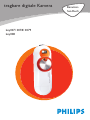 1
1
-
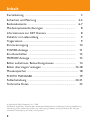 2
2
-
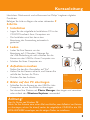 3
3
-
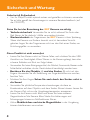 4
4
-
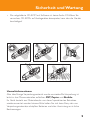 5
5
-
 6
6
-
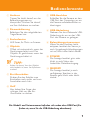 7
7
-
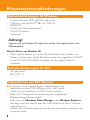 8
8
-
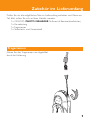 9
9
-
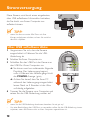 10
10
-
 11
11
-
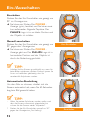 12
12
-
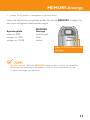 13
13
-
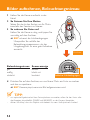 14
14
-
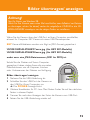 15
15
-
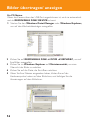 16
16
-
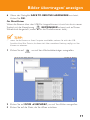 17
17
-
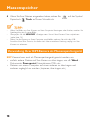 18
18
-
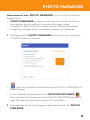 19
19
-
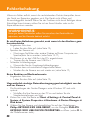 20
20
-
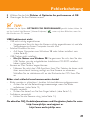 21
21
-
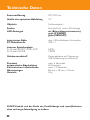 22
22
-
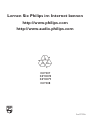 23
23